어도비 일러스트레이터를 사용하다 보면 가끔 로딩 화면에서 멈추는 문제가 발생할 수 있습니다.
이러한 현상은 여러 가지 원인에 의해 발생할 수 있으며, 그 중에서도 특히 호환되지 않는 폰트나 플러그인이 주요 원인일 수 있습니다.
일러스트레이터는 다양한 폰트와 플러그인을 지원하지만, 모든 파일이 일관되게 작동하는 것은 아닙니다.
그렇기 때문에 특정 폰트나 플러그인이 일러스트레이터의 로딩을 방해하거나 중단시키는 경우가 발생할 수 있습니다.
이러한 문제를 해결하기 위해 먼저 PC에 설치된 모든 폰트를 확인하고, 이를 백업한 뒤 삭제해 보겠습니다.
폰트가 원인이라면, 이를 삭제한 후 일러스트레이터를 다시 실행하면 정상적으로 작동할 가능성이 높기 때문입니다.
아래 내용은 폰트를 백업하고 삭제하는 내용입니다.
1. 먼저 설치된 폰트를 백업해야 합니다. 삭제하기 전 단축키 Windows + R키를 눌러 실행 창을 엽니다.
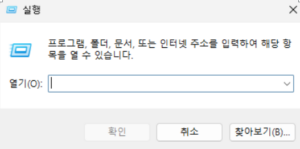
2. C:\Windows\Fonts 를 입력하고 Enter를 누릅니다.

3. 백업하려는 폰트를 선택하고 마우스 오른쪽 버튼으로 클릭하여 복사합니다. 여러 폰트를 선택하려면 Ctrl 키를 누른 채 폰트 파일을 선택합니다.
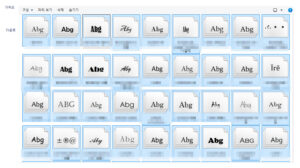
4. 복사한 폰트를 백업할 위치로 이동하여 폴더 내에서 마우스 오른쪽 버튼을 클릭하고 붙여넣기 하여 폰트를 백업합니다.
5. 백업이 완료되었다면 다시 C:\Windows\Fonts 폴더에서 삭제하려는 폰트를 선택합니다. 마우스 오른쪽 버튼을 클릭해서 삭제를 누릅니다. (삭제가 안 되는 폰트들은 건너뛰기하 삭제되는 폰트만 진행해주세요)
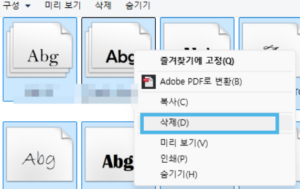
6. 삭제가 완료되었다면 PC를 재부팅해서 일러스트레이터를 다시 실행해 보시기 바랍니다.
이러한 조치로도 문제가 해결되지 않는다면, 일러스트레이터의 캐시 파일이나 설정 파일을 삭제하여 프로그램을 초기화하는 방법도 고려해볼 수 있습니다.